Innehållsförteckning
SD-kort används ofta i bärbara mediaspelare och innehåller ofta musik, foton och videor. Användare kan förlora sina favoritljudfiler från ett SD-kort på grund av oavsiktlig radering, och de kan inte återställa raderade ljudfiler från ett SD-kort genom att återställa papperskorgen . Varför? De flesta mediaspelare har ingen papperskorg, och Windows kommer inte att behålla de raderade ljudfilerna från ett SD-kort i papperskorgen.
Fortsätt läsa detta avsnitt och lär känna den bästa ljudåterställningsmetoden.
Steg 1. Ladda ner programvara för återställning av ljudfiler
Den bästa lösningen för att återställa raderade ljudfiler från ett SD-kort eller minneskort är att använda professionell programvara för återställning av SD-kort . Kraftfulla återställningsverktyg kan hjälpa dig att djupt skanna hela SD-kortet och hitta de återstående ljudfilerna, men lägg märke till att du bör sluta använda kortet direkt efter raderingen.
Hur väljer du en bra återställningsprodukt för att få tillbaka raderad musik? Välj ett säkert och funktionellt återställningsverktyg som stöder de flesta musikfiltyper. Välj EaseUS Data Recovery Wizard borde vara ett klokt val, och du kan hitta nedladdningsknappen här:
Med musikåterställningsverktyget EaseUS kan du återställa MP3 , AIF/AIFF, M4A, APE, MID/MIDI, RealAudio, VQF, FLV, MKV, MPG, M4V, etc., från SD-kort, microSD-kort eller andra minneskort .
Läs följande riktiga feedback från myndigheters webbplatser och lita på EaseUS:
Recension:
- EaseUS Data Recovery Wizard är en professionell programvara för dataåterställning för dig att enkelt få tillbaka det du har förlorat. Det är ett praktiskt och kraftfullt verktyg för dig att återställa data i olika situationer, som format, virusattack, oavsiktlig radering av filer eller plötslig systemkrasch. från G2 har vi
- Även de bästa dataåterställningsapparna kan göra dig besviken, eftersom de ibland får dig att tro att de kan återställa förlorade eller raderade filer som faktiskt är borta för alltid. Men vissa dataåterställningsappar är bättre än andra, och EaseUS Data Recovery Wizard är det bästa vi har sett. från PCMag
Steg 2. Återställ raderad musik från SD-kort
Nu kan du kontrollera steg-för-steg-instruktioner för att återställa raderade ljudfiler från SD-kortet med EaseUS Data Recovery Wizard.
Steg 1. Klicka på valfri nedladdningsknapp på den här sidan för att snabbt få den kostnadsfria testversionen. Eller så kan du gå till EaseUS officiella webbplats för att kontrollera fler versioner.
Steg 2. Öppna nedladdningsmappen och dubbelklicka på installationspaketet för återställningsprogramvaran. Klicka sedan på "Installera nu".
Steg 3. När installationen är klar startar programvaran automatiskt. Välj "SD Card Recovery" och välj SD-kortet, klicka på "Scan for lost data".
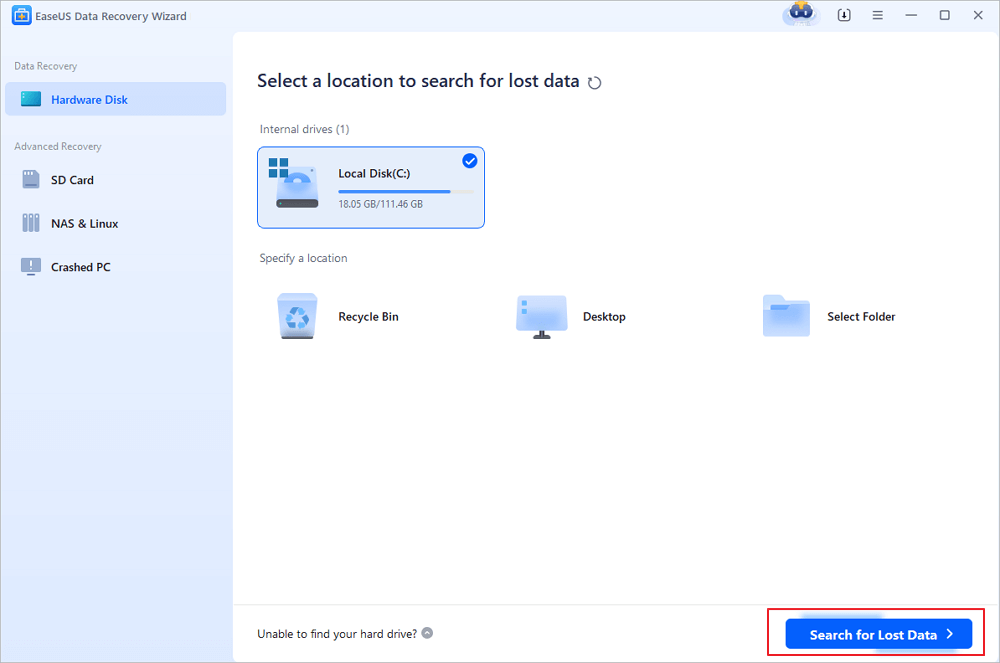
Steg 4. Om du bara vill återställa ljudfiler kan du klicka på "Typ"> "Ljud" för att bara visa ljudfilerna i resultatet. Ljudfilerna kommer att organiseras i olika mappar; du kommer att se filformatet från mappnamn. Om du vill återställa raderade MP3-filer från SD-kort, öppna MP3-mappen.
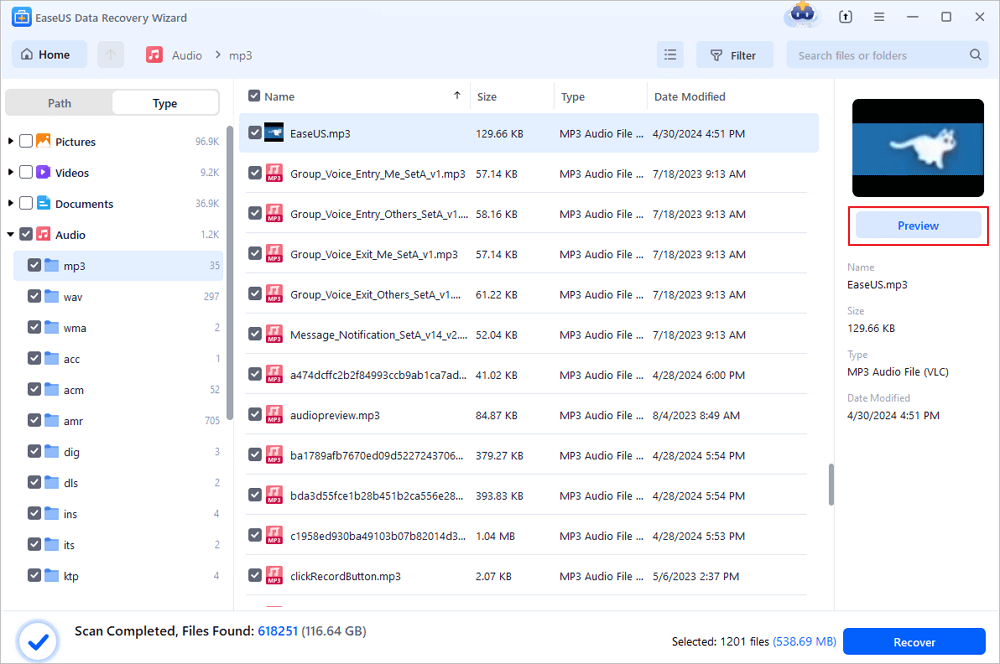
Steg 5. Scrolla nu ner för att kontrollera varje ljudfil du vill återställa och klicka på "Förhandsgranska" för att lyssna och bekräfta. Klicka slutligen på "Återställ" för att spara den återställda musiken.
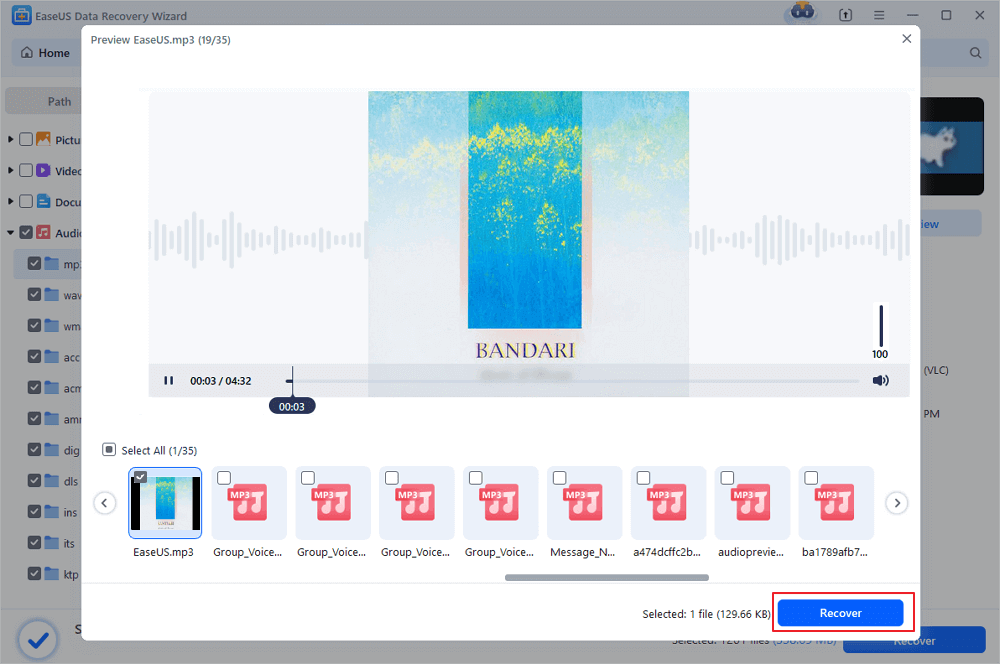
Om du tycker att EaseUS ljudåterställningsprogramvara är tillräckligt bra, dela den här sidan på sociala medier!
Slutsats
Oavsett om du vill återställa raderade samtalsinspelningar , låtar, chattröster eller andra ljudfiler från ett SD-kort, kan EaseUS Data Recovery Wizard perfekt lösa problem med dataförlust.
Om du vill lära dig mer information om ljudåterställningsverktyget EaseUS, kan följande stycke skrivet av TechRadar definitivt hjälpa:

EaseUS Data Recovery Wizard Pro Review
EaseUS Data Recovery Wizard Pro gör allt den behöver. Det ser bra ut, användargränssnittet är intuitivt och det upptäcker och skannar av ommonterbara diskar. Från TechRadar Läs mer >>
Vanliga frågor om återställning av SD-kortljud
Upptäck fler tips om återställning av raderat ljud från SD-kort i det här avsnittet:
1. Kan jag återställa raderad musik från ett SD-kort?
Visst, du kan enkelt hämta raderad musik från ett SD-kort med EaseUS Data Recovery Wizard:
- 1. Installera och skanna SD-kortet med EaseUS återställningsprogram.
- 2. Hitta och välj den musik du vill återställa.
- 3. Förhandsgranska ljudfilerna och återställ dem.
2. Kan jag återställa låtar som tagits bort på ett SD-kort från Windows papperskorgen?
Nej, om du ansluter SD-kortet till en Windows-dator och av misstag raderar filerna kommer de inte att flyttas till papperskorgen. Du bör lita på professionell återställningsprogram för SD-kort för att återkalla dessa filer.
3. Hur hittar jag raderade ljudinspelningar?
Det bästa sättet att hitta raderade ljudinspelningar är genom att kontrollera papperskorgen; om du använder en Mac-dator kommer alla raderade filer att hamna i papperskorgen, inklusive filerna som raderats från ett SD-kort, USB eller extern hårddisk.
Was This Page Helpful?
Relaterade Artiklar
-
3 sätt att återställa raderade eller förlorade torrentfiler
![author icon]() /2024/09/20
/2024/09/20 -
Hur man återställer osparade/borttagna Word-dokument 2019/2018/2016/2013/2010/2007
![author icon]() /2024/09/10
/2024/09/10 -
[Fast] Pen Drive visas/upptäcks inte i Min dator i Windows
![author icon]() /2024/09/10
/2024/09/10 -
Hur man åtgärdar Hitachi-hårddisken som inte fungerar/känns igen
![author icon]() /2024/09/18
/2024/09/18
